PJ-763
Vanlige spørsmål og feilsøking |

PJ-763
Dato: 05.12.2022 ID: faqp00100222_000
Skrive ut fra en Android™ -enhet
Følgende utskriftsmetoder er tilgjengelige:
Utskrift med iPrint&Scan (kun PJ-762/PJ-763/PJ-763MFi/PJ-773)
Brother iPrint&Scan gir deg muligheten til å bruke funksjonene på skriveren direkte fra Android™ -enheten, uten å bruke en datamaskin.
Last ned og installer Brother iPrint&Scan fra Google Play™ Store.
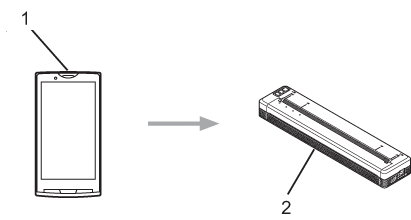
1 Mobil enhet
2 skriveren
for mer informasjon, se mobilutskrifts-/skanningsguiden for Brother iPrint&Scan (Android™).
Skanning er ikke tilgjengelig for PJ-7-serien.
Utskrift med Mopria™ (kun PJ-773)
Mopria Print Service er en utskriftsfunksjon på Android™ telefoner og nettbrett (Android™ versjon 4.4 eller nyere) utviklet av Mopria Alliance. Med denne tjenesten kan du koble til samme nettverk som skriveren og skrive ut uten ytterligere oppsett. Mange forhåndsinstallerte Android™-apper, deriblant Chrome™, Gmail™ og Gallery, støtter utskrift.
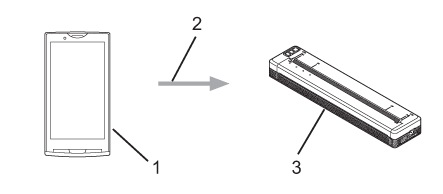
1 Android™ 4.4 eller nyere
2 Wi-Fi® -tilkobling
3 din
-
Aktivere Mopria Print Service
- Last ned Mopria Plug-In ved hjelp av Google Play™ Store-appen, og installer den på Android™ -enheten.
-
Trykk på på startbildet på Android™ -enheten
 .
.
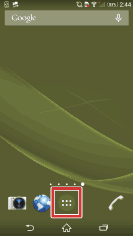
-
Trykk på [Innstillinger].
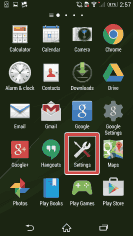
-
Trykk på [utskrift].
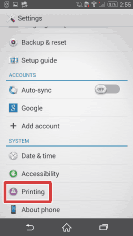
-
Trykk på [Mopria Print Service].
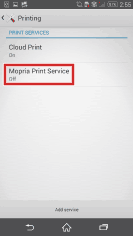
-
Skyv veksleknappen til posisjonen [PÅ].
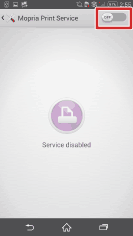
-
Trykk på [OK].
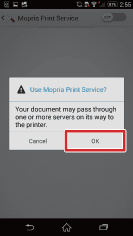
-
Skriver ut
-
Åpne et program du vil skrive ut fra, og trykk
 deretter på .
deretter på .
Du kan skrive ut fra alle programmer som har en utskriftsfunksjon.
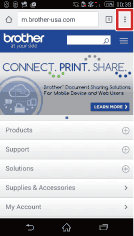
-
Trykk på [Skrivut ].
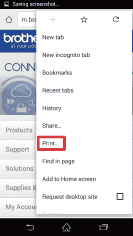
-
Kontroller at skrivernavnet som vises, er riktig, og trykk deretter på [Skrivut ].
Hvis den ønskede skriveren ikke vises, må du bytte skriver.
-
Åpne et program du vil skrive ut fra, og trykk
PJ-762, PJ-763, PJ-763MFi, PJ-773
Hvis du trenger ytterligere hjelp, kan du ta kontakt med Brothers kundeservice:
Tilbakemelding om innhold
Merk at dette skjemaet kun benyttes for tilbakemeldinger.